关于几个疑问和几处心得!
a.用NAT,还是桥接,还是only-host模式?
答: hostonly、桥接和NAT
b.用static的ip,还是dhcp的?
答:static
c.别认为快照和克隆不重要,小技巧,比别人灵活用,会很节省时间和大大减少错误。
d.重用起来脚本语言的编程,如paython或shell编程。
对于用scp -r命令或deploy.conf(配置文件),deploy.sh(实现文件复制的shell脚本文件),runRemoteCdm.sh(在远程节点上执行命令的shell脚本文件)。
e.重要Vmare Tools增强工具,或者,rz上传、sz下载。
f.大多数人常用
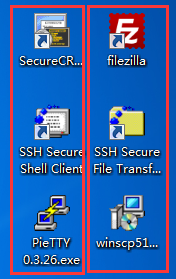
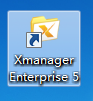
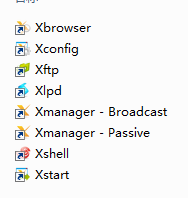
Xmanager Enterprise *安装步骤
用到的所需:
1、VMware-workstation-full-11.1.2.61471.1437365244.exe
2、CentOS-6.5-x86_64-bin-DVD1.iso
3、jdk-7u69-linux-x64.tar.gz
4、hadoop-2.6.0.tar.gz
机器规划:
192.168.80.31 ---------------- master
192.168.80.32 ---------------- slave1
192.168.80.33 ---------------- slave1
目录规划:
所有namenode节点产生的日志 /data/dfs/name
所有datanode节点产生的日志 /data/dfs/data
第一步:安装VMware-workstation虚拟机,我这里是VMware-workstation11版本。
详细见 ->
VMware workstation 11 的下载
VMWare Workstation 11的安装
VMware Workstation 11安装之后的一些配置
第二步:安装CentOS系统,我这里是6.6版本。推荐(生产环境中常用)
详细见 ->
CentOS 6.5的安装详解
CentOS 6.5安装之后的网络配置
CentOS 6.5静态IP的设置(NAT和桥接都适用)
CentOS 命令行界面与图形界面切换
网卡eth0、eth1...ethn谜团
Centos 6.5下的OPENJDK卸载和SUN的JDK安装、环境变量配置
第三步:VMware Tools增强工具安装
详细见 ->
VMware里Ubuntukylin-14.04-desktop的VMware Tools安装图文详解
第四步:准备小修改(学会用快照和克隆,根据自身要求情况,合理位置快照)
详细见 ->
CentOS常用命令、快照、克隆大揭秘
新建用户组、用户、用户密码、删除用户组、用户(适合CentOS、Ubuntu)
第一步:搭建一个3节点的hadoop分布式小集群--预备工作(master、slave1、slave2的网络连接、ip地址静态、拍照、远程)
master
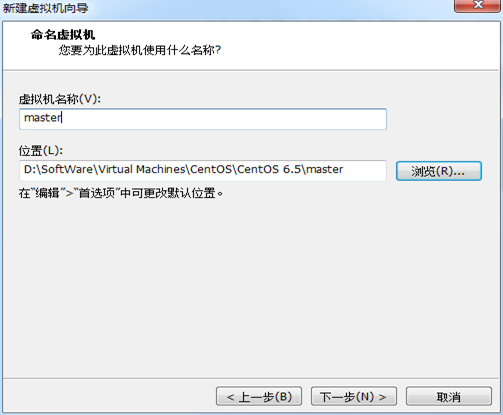
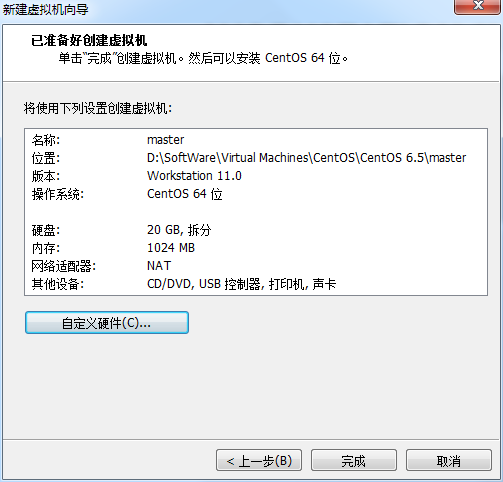
slave1
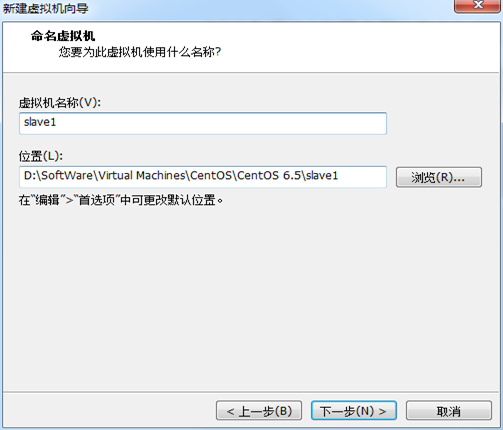
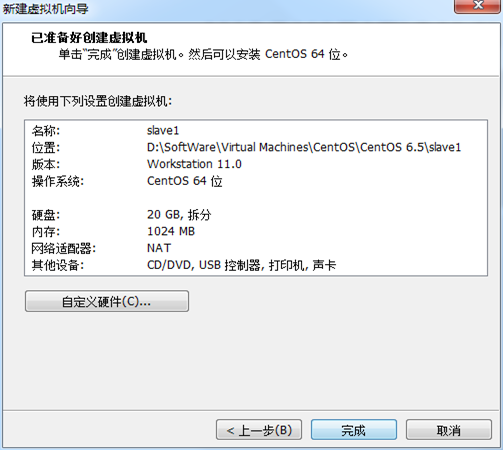
Slave2
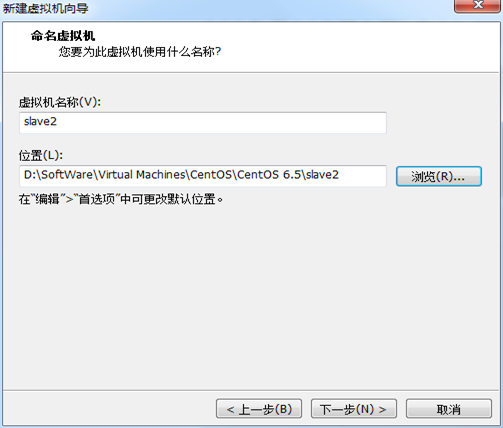
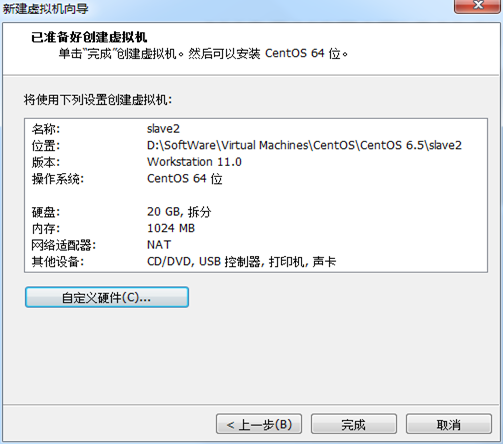
对master而言,
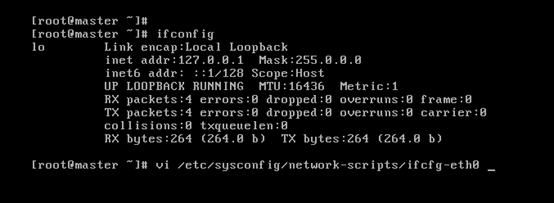
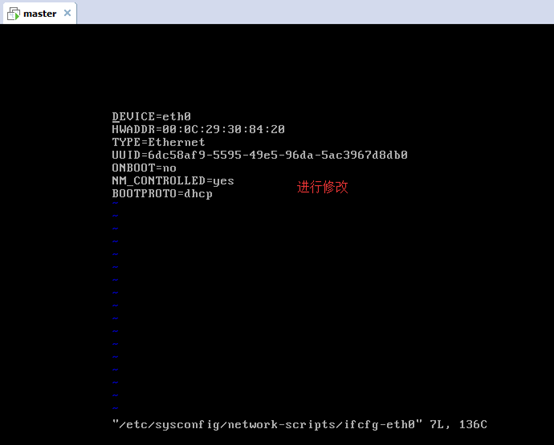
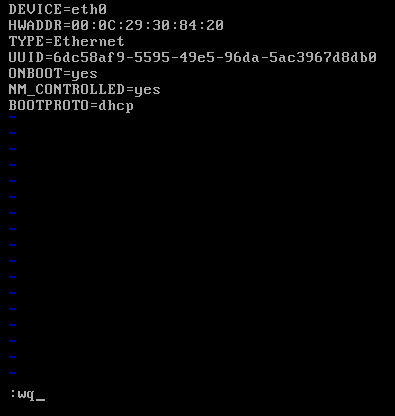
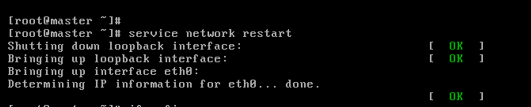
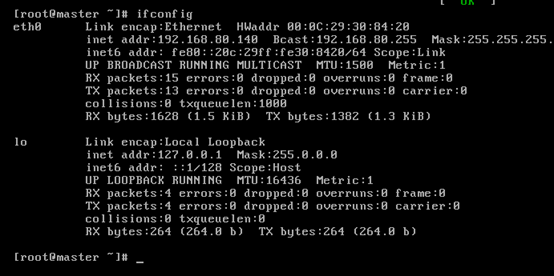

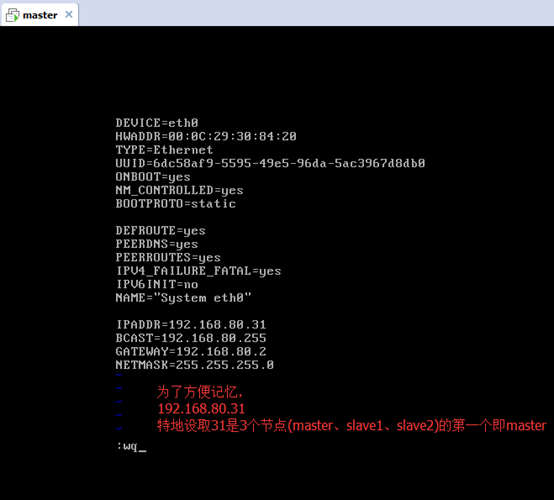
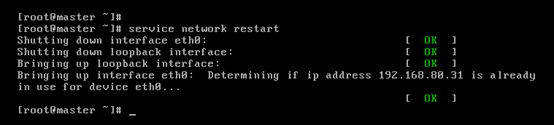
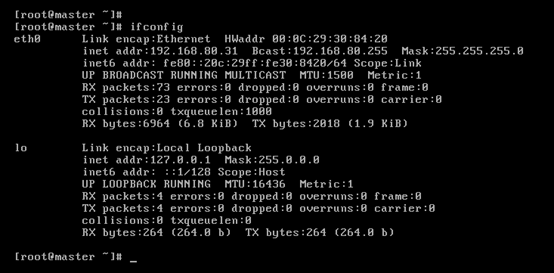

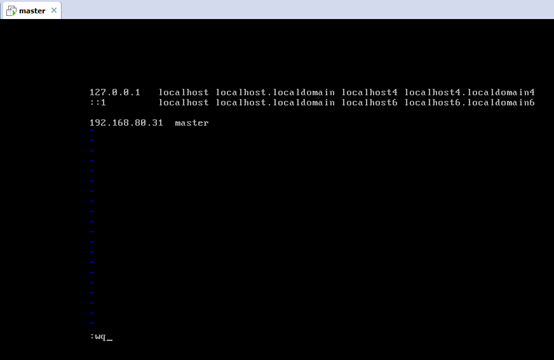
即,成功由原来的192.168.80.140(是动态获取的)成功地,改变成了192.168.80.31(静态的)

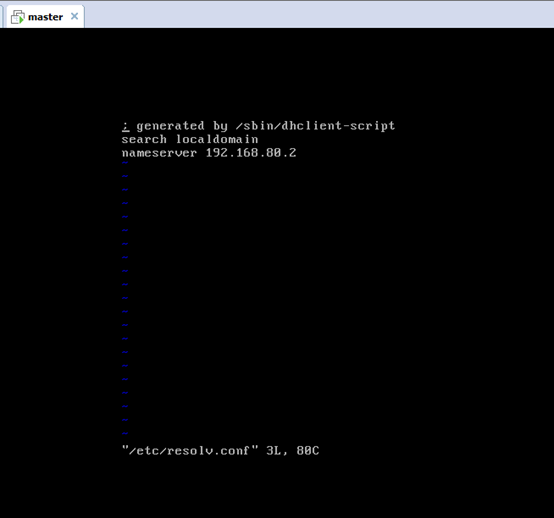
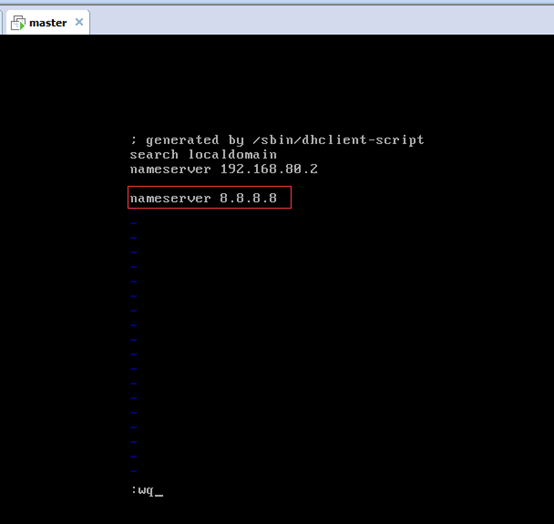
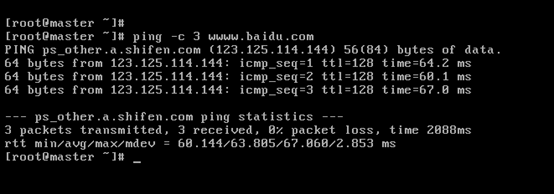
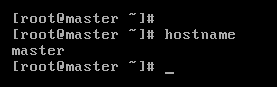
以上是master 的 192.168.80.31
对slave1而言,

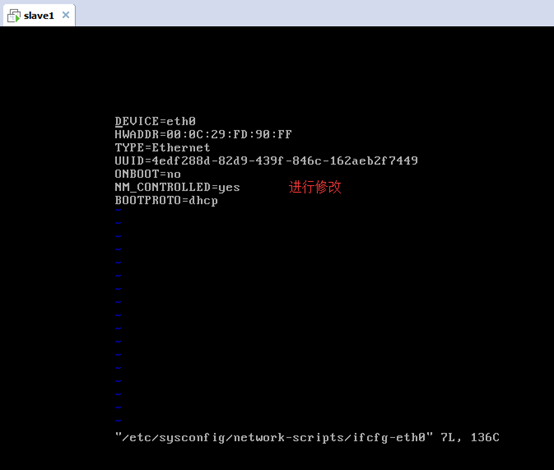
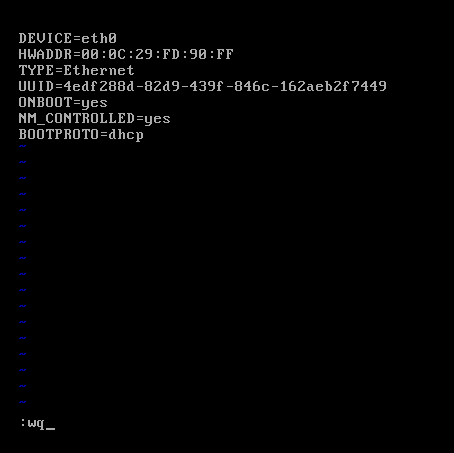
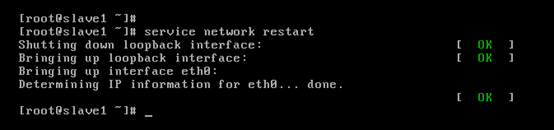



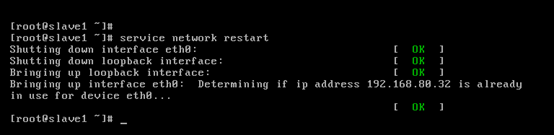
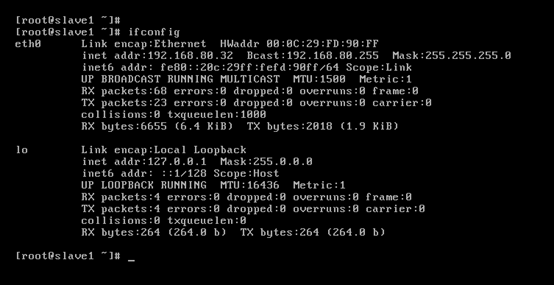

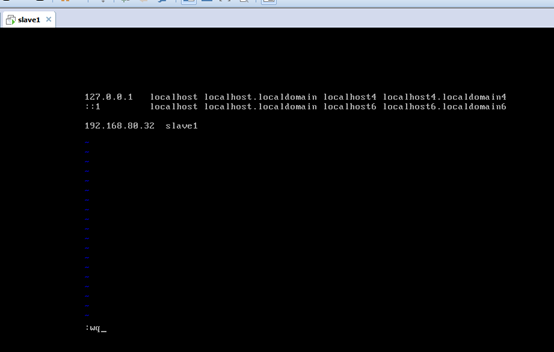
即,成功由原来的192.168.80.141(是动态获取的)成功地,改变成了192.168.80.32(静态的)

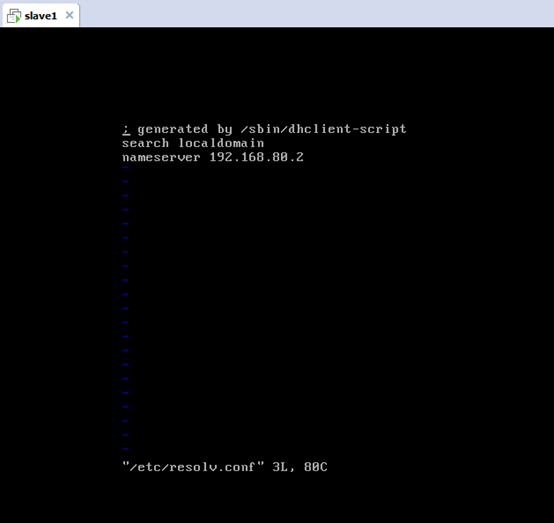
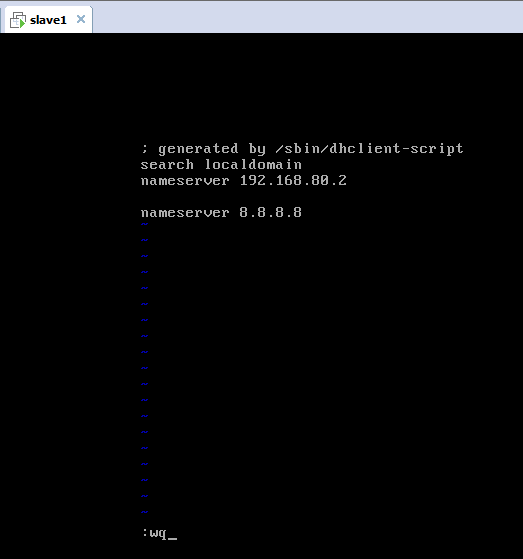
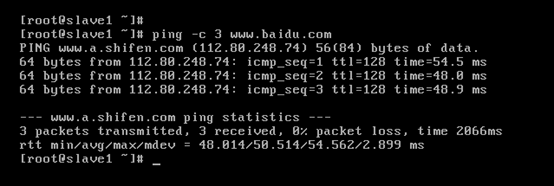
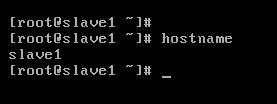
以上是slave1 的 192.168.80.32
对slave2而言,
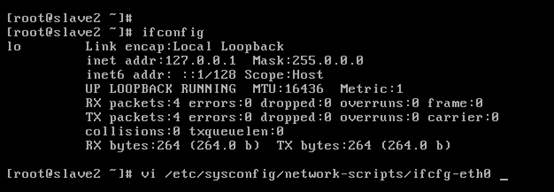


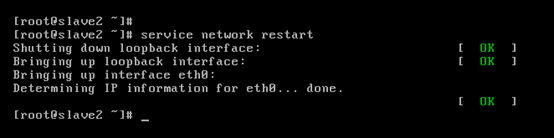
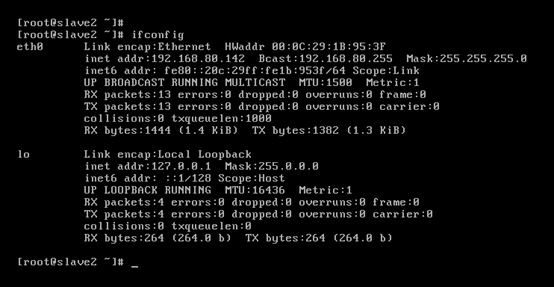


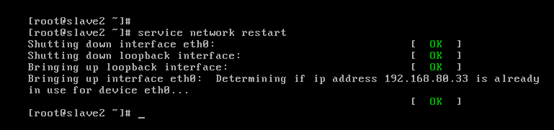
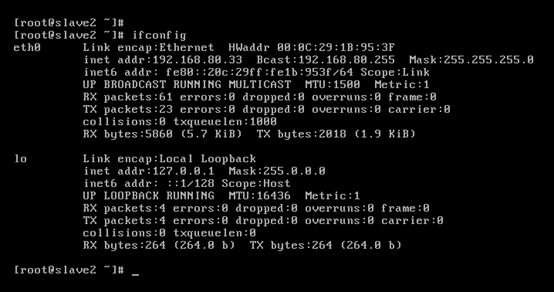

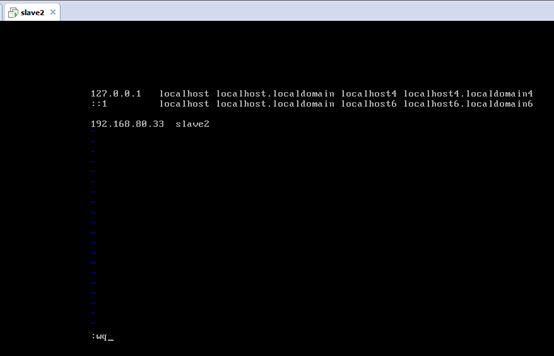
即,成功由原来的192.168.80.142(是动态获取的)成功地,改变成了192.168.80.33(静态的)


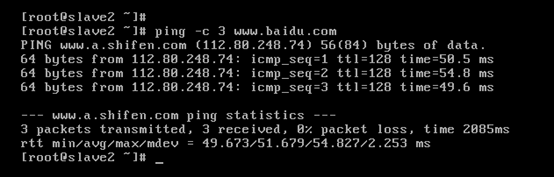
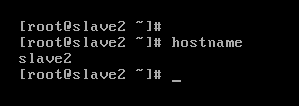
以上是slave2 的 192.168.80.33
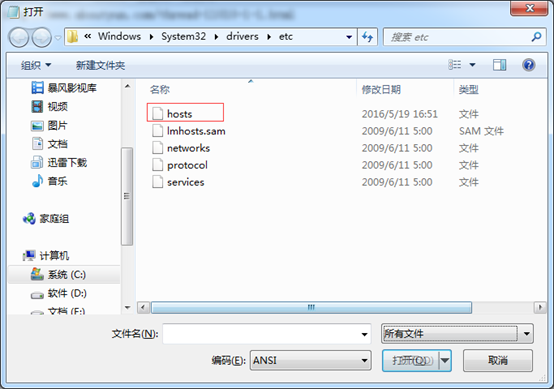
打开,C:WindowsSystem32driversetc
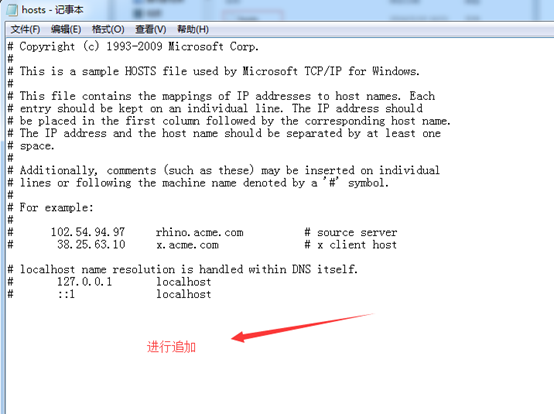

ssh master
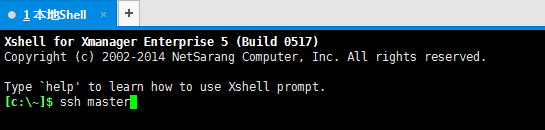
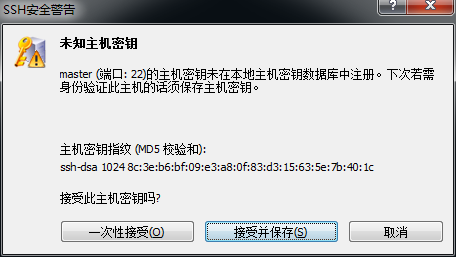

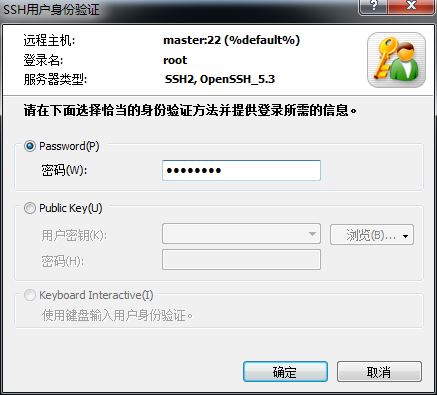

ssh slave1
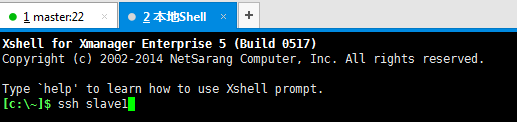
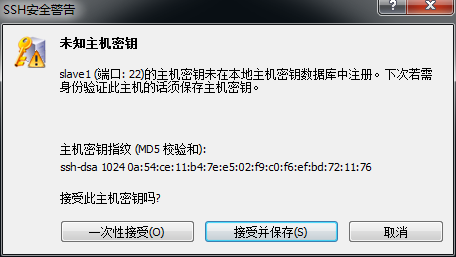

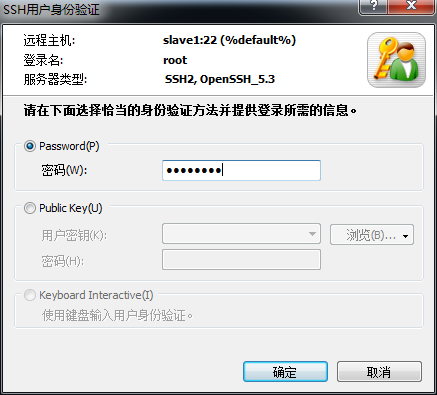

ssh slave2
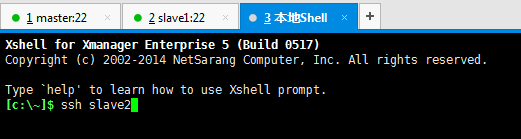
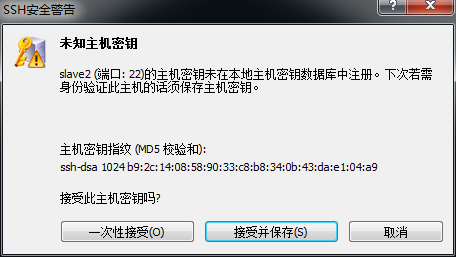

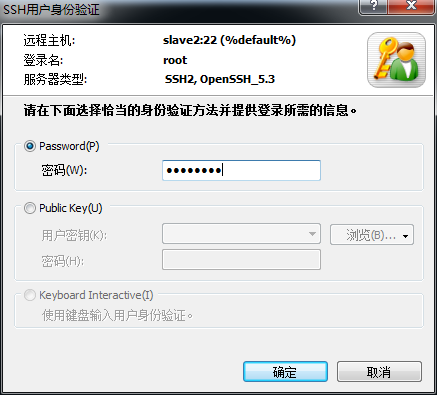
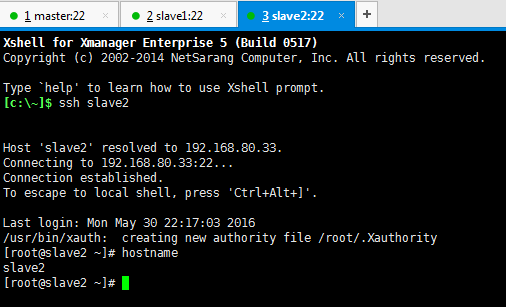
第二步:搭建一个3节点的hadoop分布式小集群--预备工作(master、slave1、slave2的用户规划、目录规划)
1 用户规划
依次,对master、slave1、slave2进行用户规划,hadoop用户组,hadoop用户。
先新建用户组,再来新建用户 。
新建用户组、用户、用户密码、删除用户组、用户(适合CentOS、Ubuntu)
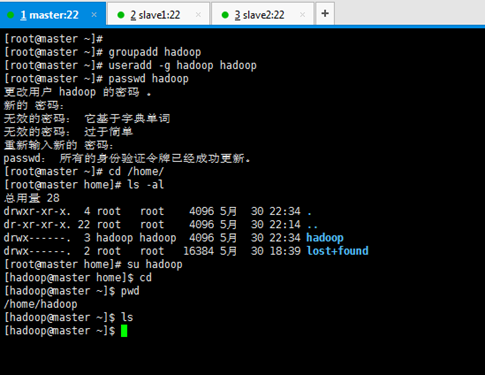
[root@master ~]# groupadd hadoop [root@master ~]# useradd -g hadoop hadoop (一般推荐用 useradd -g -m hadoop hadoop ) [root@master ~]# passwd hadoop [root@master ~]# cd /home/ [root@master home]# ls -al [root@master home]# su hadoop [hadoop@master home]$ cd [hadoop@master ~]$ pwd [hadoop@master ~]$ ls [hadoop@master ~]$
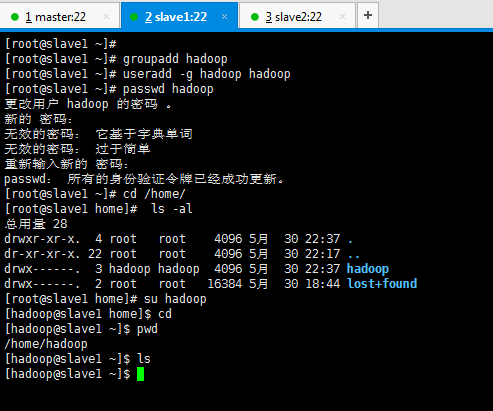
[root@slave1 ~]# groupadd hadoop [root@slave1 ~]# useradd -g hadoop hadoop [root@slave1 ~]# passwd hadoop [root@slave1 ~]# cd /home/ [root@slave1 home]# ls -al [root@slave1 home]# su hadoop [hadoop@slave1 home]$ cd [hadoop@slave1 ~]$ pwd [hadoop@slave1 ~]$ ls [hadoop@slave1 ~]$
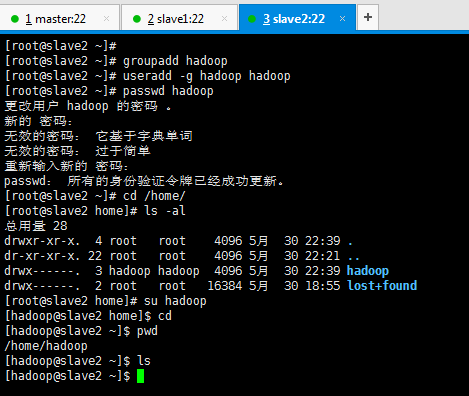
[root@slave2 ~]# groupadd hadoop [root@slave2 ~]# useradd -g hadoop hadoop [root@slave2 ~]# passwd hadoop [root@slave2 ~]# cd /home/ [root@slave2 home]# ls -al [root@slave2 home]# su hadoop [hadoop@slave2 home]$ cd [hadoop@slave2 ~]$ pwd [hadoop@slave2 ~]$ ls [hadoop@slave2 ~]$
2目录规划
依次,对master、slave1、slave2进行目录规划,
名称 路径
所有集群安装的软件目录 /home/hadoop/app/
所有临时目录 /tmp
这个是,系统会默认的临时目录是在/tmp下,而这个目录在每次重启后都会被删掉,必须重新执行format才行,否则会出错。
如果这里,我们像下面这样的话,

那么得,事先在配置之前就要用root用户创建/data/tmp。
暂时没弄下面的
所有namenode节点产生的日志 /data/dfs/name
所有datanode节点产生的日志 /data/dfs/data
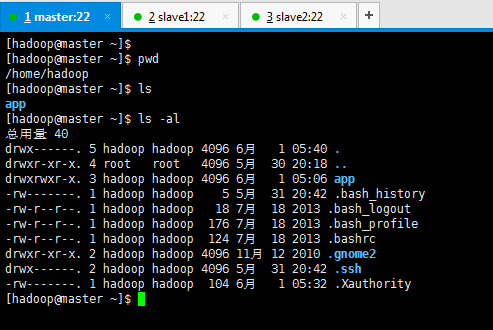
[hadoop@master ~]$ mkdir app
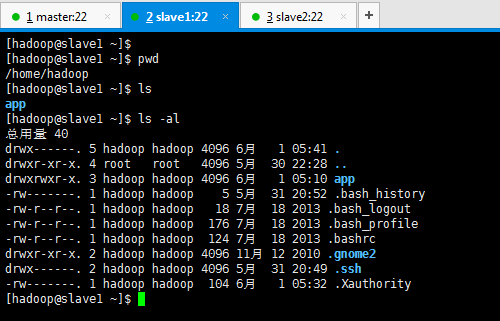
[hadoop@slave1 ~]$ mkdir app

[hadoop@slave2 ~]$ mkdir app
下面为这三台机器分配IP地址及相应的角色
192.168.80.31-----master,namenode,jobtracker
192.168.80.32-----slave1,datanode,tasktracker
192.168.80.33----- slave2,datanode,tasktracker
第三步:搭建一个3节点的hadoop分布式小集群--预备工作(master、slave1、slave2的环境检查)
集群安装前的环境检查
在集群安装之前,我们需要一个对其环境的一个检查
时钟同步
3.1 master

[root@master hadoop]# date [root@master hadoop]# cd /usr/share/zoneinfo/ [root@master zoneinfo]# ls [root@master zoneinfo]# cd Asia/ [root@master Asia]# cp /usr/share/zoneinfo/Asia/Shanghai /etc/localtime cp:是否覆盖"/etc/localtime"? y [root@master Asia]#
我们需要ntp命令,来实现时间的同步。


[root@master Asia]# pwd [root@master Asia]# yum -y install ntp

[root@master Asia]# ntpdate pool.ntp.org
3.2 slave1
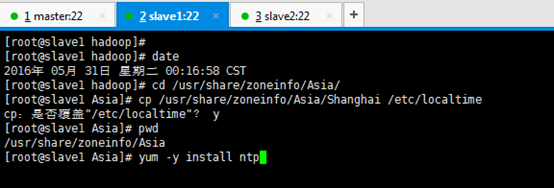
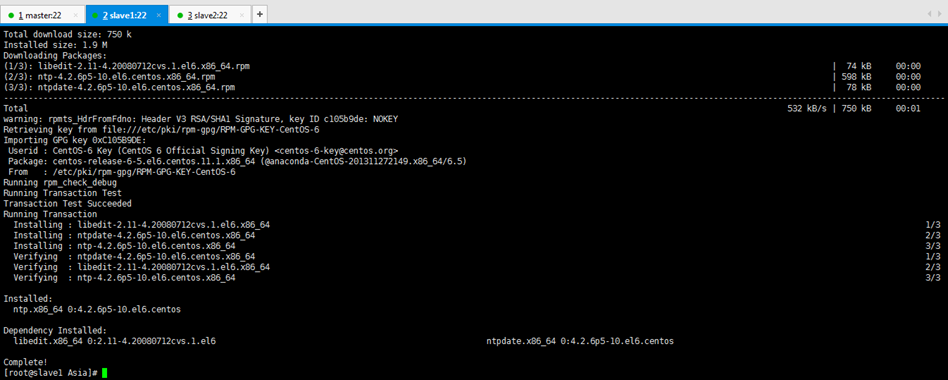
[root@slave1 hadoop]# date [root@slave1 hadoop]# cd /usr/share/zoneinfo/Asia/ [root@slave1 Asia]# cp /usr/share/zoneinfo/Asia/Shanghai /etc/localtime cp:是否覆盖"/etc/localtime"? y [root@slave1 Asia]# pwd /usr/share/zoneinfo/Asia [root@slave1 Asia]# yum -y install ntp

[root@slave1 Asia]# ntpdate pool.ntp.org
3.3 slave2
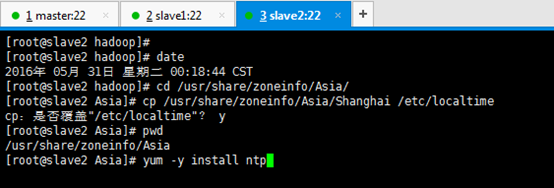
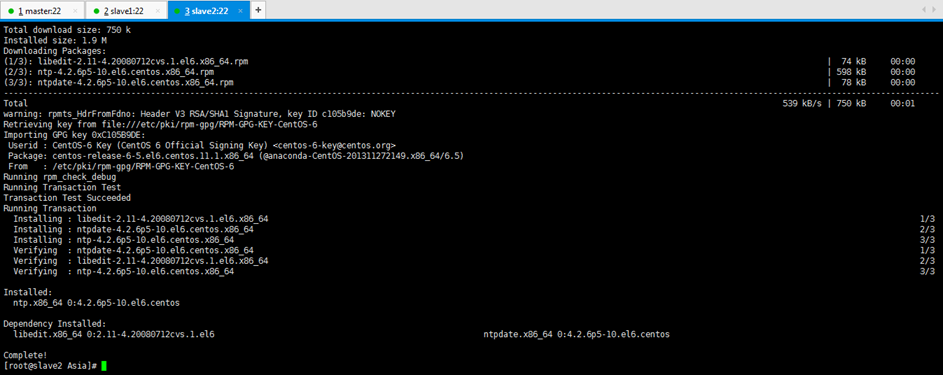
[root@slave2 hadoop]# date [root@slave2 hadoop]# cd /usr/share/zoneinfo/Asia/ [root@slave2 Asia]# cp /usr/share/zoneinfo/Asia/Shanghai /etc/localtime cp:是否覆盖"/etc/localtime"? y [root@slave2 Asia]# pwd /usr/share/zoneinfo/Asia [root@slave2 Asia]# yum -y install ntp

[root@slave2 Asia]# ntpdate pool.ntp.org
hosts文件检查
依次对master,slave1,slave2
master

[root@master Asia]# vi /etc/hosts
127.0.0.1 localhost localhost.localdomain localhost4 localhost4.localdomain4
::1 localhost localhost.localdomain localhost6 localhost6.localdomain6
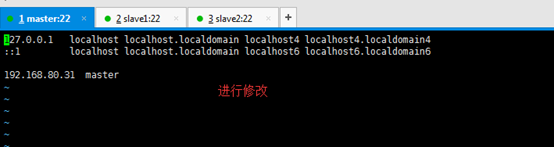
192.168.80.31 master
127.0.0.1 localhost localhost.localdomain localhost4 localhost4.localdomain4
::1 localhost localhost.localdomain localhost6 localhost6.localdomain6
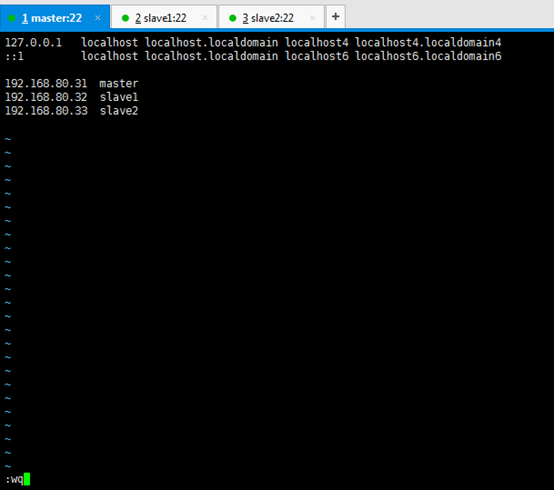
192.168.80.31 master 192.168.80.32 slave1 192.168.80.33 slave2
slave1

127.0.0.1 localhost localhost.localdomain localhost4 localhost4.localdomain4
::1 localhost localhost.localdomain localhost6 localhost6.localdomain6

192.168.80.32 slave1
127.0.0.1 localhost localhost.localdomain localhost4 localhost4.localdomain4
::1 localhost localhost.localdomain localhost6 localhost6.localdomain6
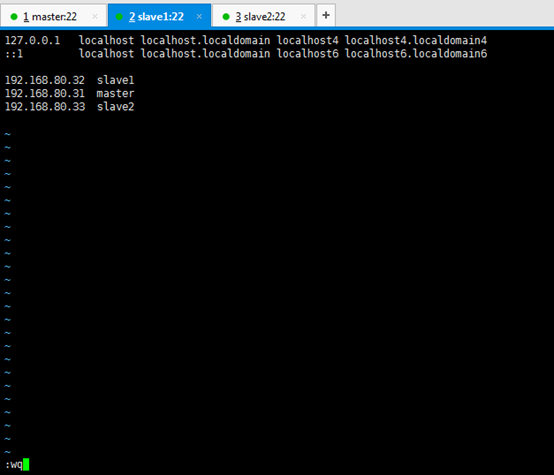
192.168.80.32 slave1 192.168.80.31 master 192.168.80.33 slave2
slave2

127.0.0.1 localhost localhost.localdomain localhost4 localhost4.localdomain4
::1 localhost localhost.localdomain localhost6 localhost6.localdomain6
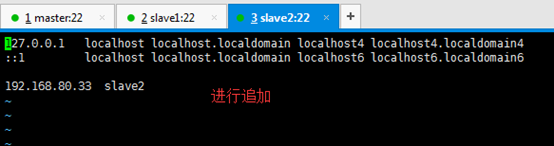
192.168.80.33 slave2
127.0.0.1 localhost localhost.localdomain localhost4 localhost4.localdomain4
::1 localhost localhost.localdomain localhost6 localhost6.localdomain6
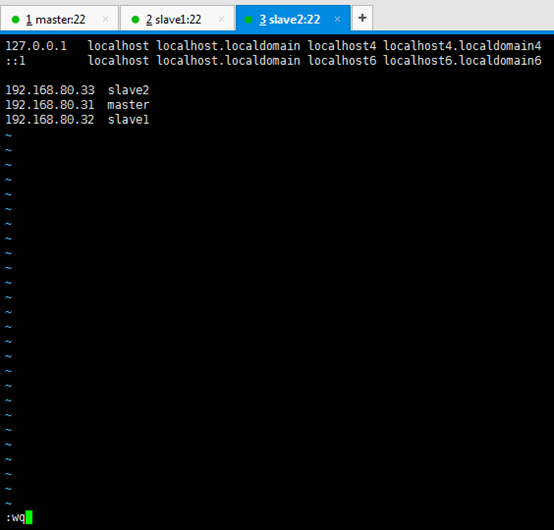
192.168.80.33 slave2 192.168.80.31 master 192.168.80.32 slave1
禁用防火墙
依次对master,slave1,slave2
在这里哈,参考了很多,也咨询了一些人。直接永久关闭吧。
http://www.cnblogs.com/baiboy/p/4639474.html

master
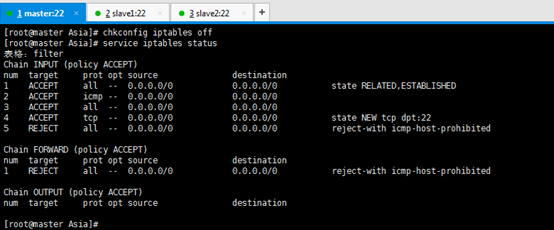
[root@master Asia]# chkconfig iptables off [root@master Asia]# service iptables status
slave1
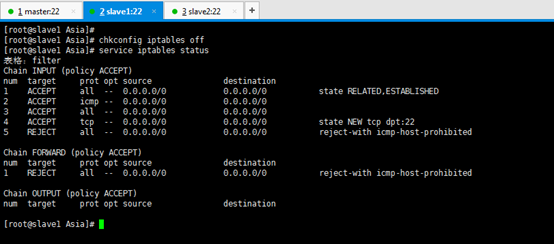
[root@slave1 Asia]# chkconfig iptables off [root@slave1 Asia]# service iptables status
slave2
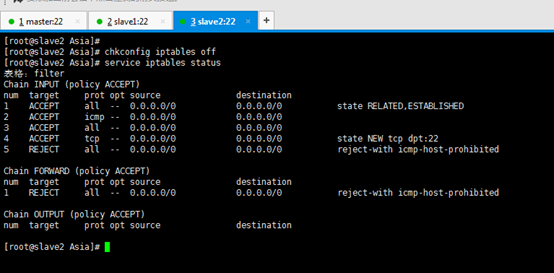
[root@slave2 Asia]# chkconfig iptables off [root@slave2 Asia]# service iptables status
第四步:搭建一个3节点的hadoop分布式小集群--预备工作(master、slave1、slave2的SSH免密码通信的配置)
SSH免密码通信的配置
1、每台机器的各自本身的无密码访问
master
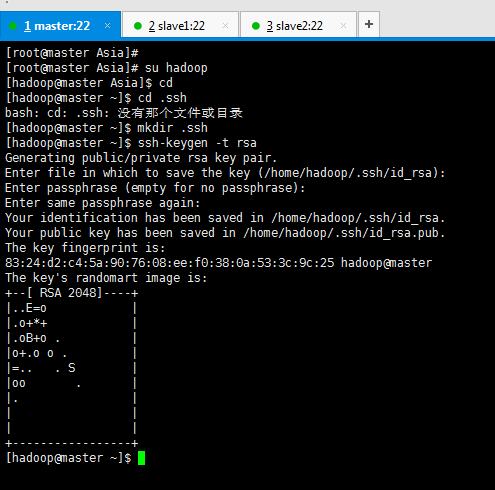
[root@master Asia]# su hadoop [hadoop@master Asia]$ cd [hadoop@master ~]$ cd .ssh [hadoop@master ~]$ mkdir .ssh [hadoop@master ~]$ ssh-keygen -t rsa (/home/hadoop/.ssh/id_rsa): (Enter键) Enter passphrase (empty for no passphrase): (Enter键) Enter same passphrase again: (Enter键)
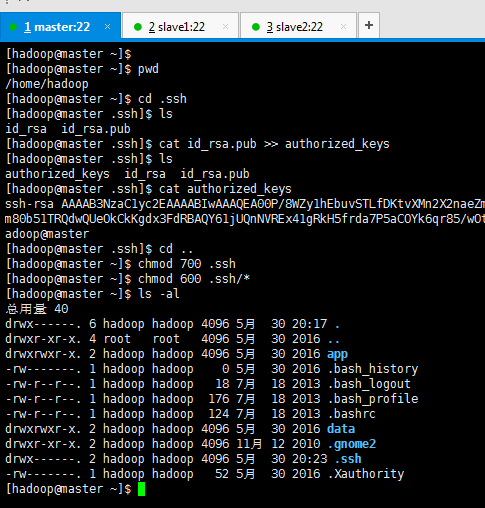
[hadoop@master ~]$ pwd [hadoop@master ~]$ cd .ssh [hadoop@master .ssh]$ ls [hadoop@master .ssh]$ cat id_rsa.pub >> authorized_keys [hadoop@master .ssh]$ ls [hadoop@master .ssh]$ cat authorized_keys ssh-rsa [hadoop@master .ssh]$ cd .. [hadoop@master ~]$ chmod 700 .ssh [hadoop@master ~]$ chmod 600 .ssh/* [hadoop@master ~]$ ls -al
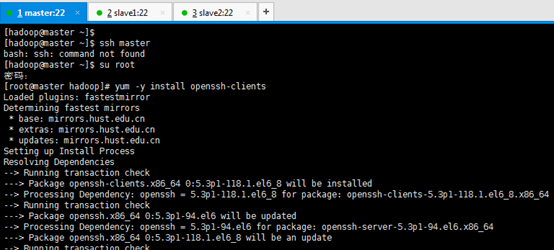
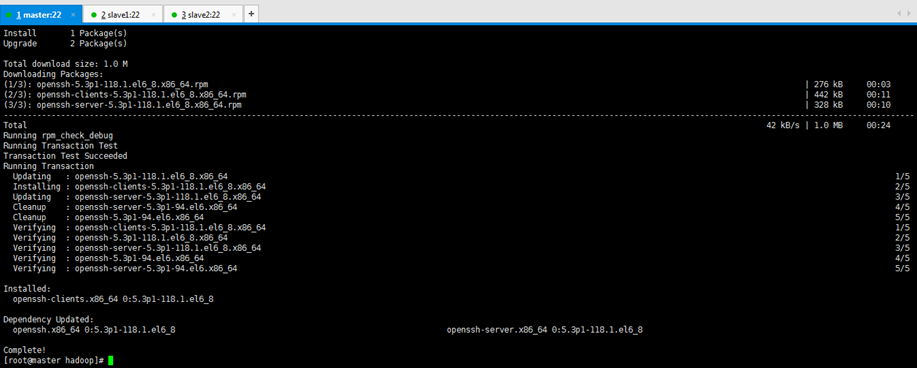
[hadoop@master ~]$ ssh master [hadoop@master ~]$ su root 密码: [root@master hadoop]# yum -y install openssh-clients
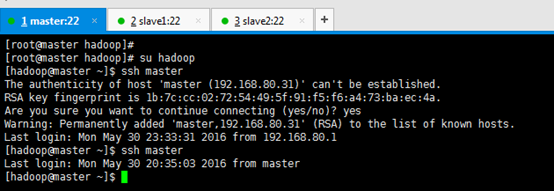
[root@master hadoop]# su hadoop [hadoop@master ~]$ ssh master Are you sure you want to continue connecting (yes/no)? yes [hadoop@master ~]$ ssh master
slave1
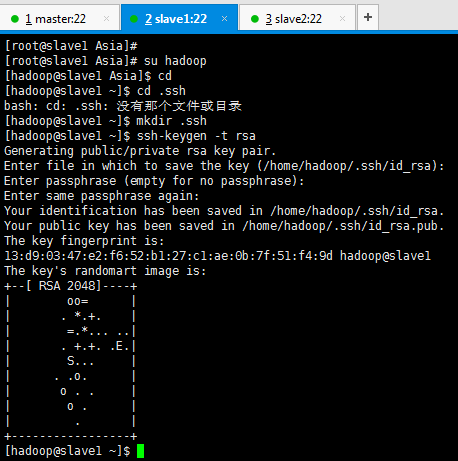
[root@slave1 Asia]# su hadoop [hadoop@slave1 Asia]$ cd [hadoop@slave1 ~]$ cd .ssh [hadoop@slave1 ~]$ mkdir .ssh [hadoop@slave1 ~]$ ssh-keygen -t rsa (/home/hadoop/.ssh/id_rsa): (Enter键) Enter passphrase (empty for no passphrase): (Enter键) Enter same passphrase again: (Enter键)

[hadoop@slave1 ~]$ pwd [hadoop@slave1 ~]$ cd .ssh [hadoop@slave1 .ssh]$ ls [hadoop@slave1 .ssh]$ cat id_rsa.pub >> authorized_keys [hadoop@slave1 .ssh]$ ls [hadoop@slave1 .ssh]$ cat authorized_keys ssh-rsa [hadoop@slave1 .ssh]$ cd .. [hadoop@slave1 ~]$ chmod 700 .ssh [hadoop@slave1 ~]$ chmod 600 .ssh/* [hadoop@slave1 ~]$ ls -al
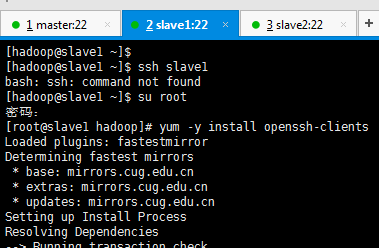
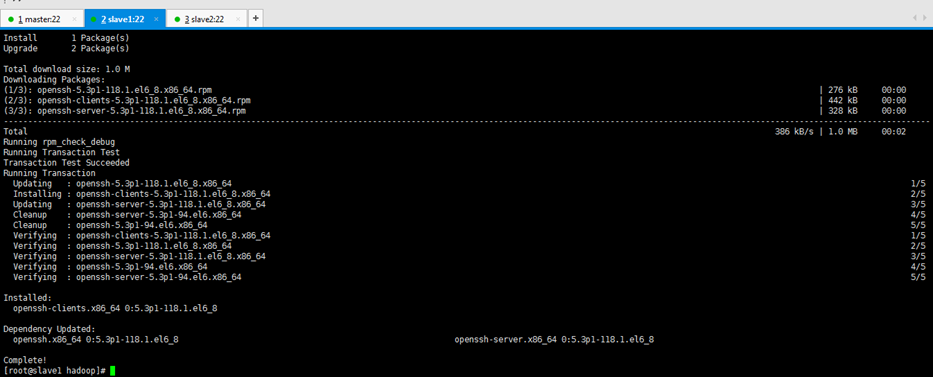
[hadoop@slave1 ~]$ ssh slave1 [hadoop@slave1 ~]$ su root [root@slave1 hadoop]# yum -y install openssh-clients
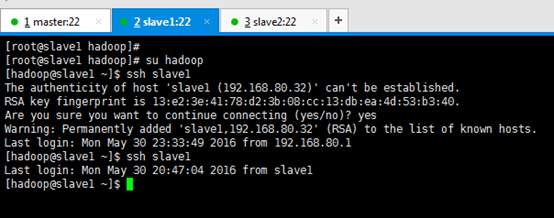
[root@slave1 hadoop]# su hadoop [hadoop@slave1 ~]$ ssh slave1 Are you sure you want to continue connecting (yes/no)? yes [hadoop@slave1 ~]$ ssh slave1
slave2

[root@slave2 Asia]# su hadoop [hadoop@slave2 Asia]$ cd [hadoop@slave2 ~]$ cd .ssh [hadoop@slave2 ~]$ mkdir .ssh [hadoop@slave2 ~]$ ssh-keygen -t rsa (/home/hadoop/.ssh/id_rsa): (Enter键) Enter passphrase (empty for no passphrase): (Enter键) Enter same passphrase again: (Enter键)
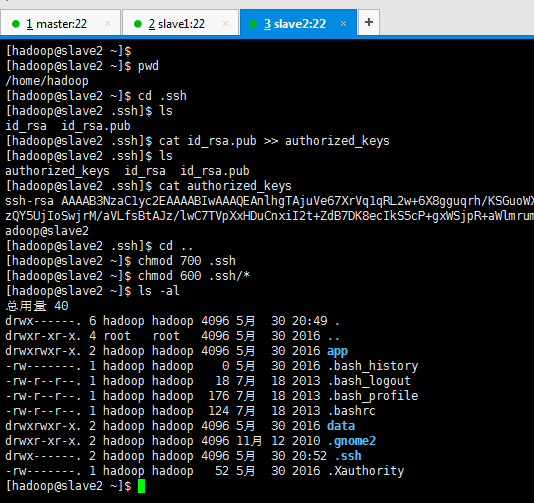
[hadoop@slave2 ~]$ pwd [hadoop@slave2 ~]$ cd .ssh [hadoop@slave2 .ssh]$ ls [hadoop@slave2 .ssh]$ cat id_rsa.pub >> authorized_keys [hadoop@slave2 .ssh]$ ls [hadoop@slave2 .ssh]$ cat authorized_keys ssh-rsa [hadoop@slave2 .ssh]$ cd .. [hadoop@slave2 ~]$ chmod 700 .ssh [hadoop@slave2 ~]$ chmod 600 .ssh/* [hadoop@slave2 ~]$ ls -al
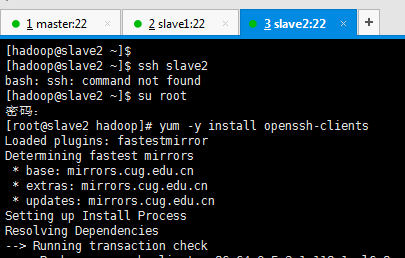
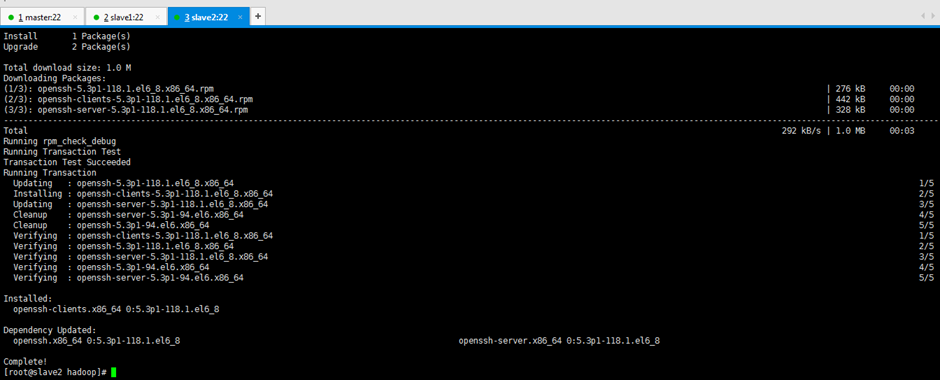
[hadoop@slave2 ~]$ ssh slave2 [hadoop@slave2 ~]$ su root [root@slave2 hadoop]# yum -y install openssh-clients
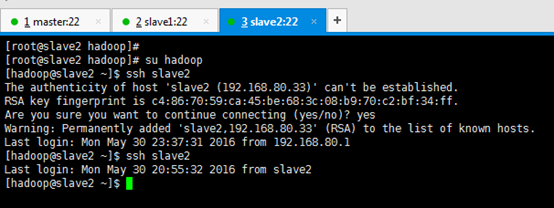
[root@slave2 hadoop]# su hadoop [hadoop@slave2 ~]$ ssh slave2 Are you sure you want to continue connecting (yes/no)? yes [hadoop@slave2 ~]$ ssh slave2
到此,为止。每台机器的各自本身的无密码访问已经成功设置好了
2、 每台机器之间的无密码访问的设置
2.1连接master
完成slave1与master,slave2与msater
2.1.1完成slave1与master
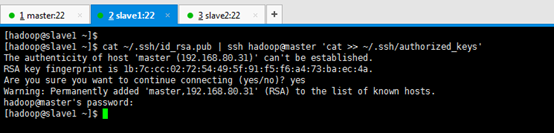
[hadoop@slave1 ~]$ cat ~/.ssh/id_rsa.pub | ssh hadoop@master 'cat >> ~/.ssh/authorized_keys' Are you sure you want to continue connecting (yes/no)? yes hadoop@master's password:(是master的密码)

[hadoop@master ~]$ cd .ssh [hadoop@master .ssh]$ ls [hadoop@master .ssh]$ cat authorized_keys
2.1.2完成slave2与master

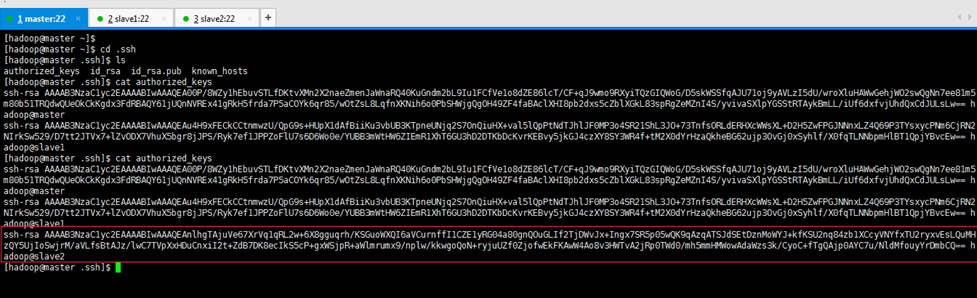
[hadoop@slave2 ~]$ cat ~/.ssh/id_rsa.pub | ssh hadoop@master 'cat >> ~/.ssh/authorized_keys'
将master的authorized_keys,分发给slave1

[hadoop@master .ssh]$ scp -r authorized_keys hadoop@slave1:~/.ssh/ Are you sure you want to continue connecting (yes/no)? yes hadoop@slave1's password:(密码是hadoop)
查看

[hadoop@slave1 ~]$ cd .ssh [hadoop@slave1 .ssh]$ ls [hadoop@slave1 .ssh]$ cat authorized_keys
将master的authorized_keys,分发给slave2
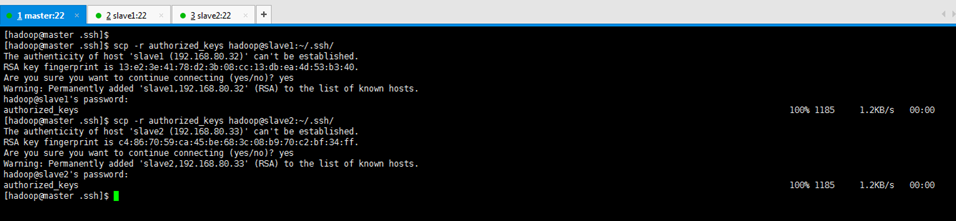
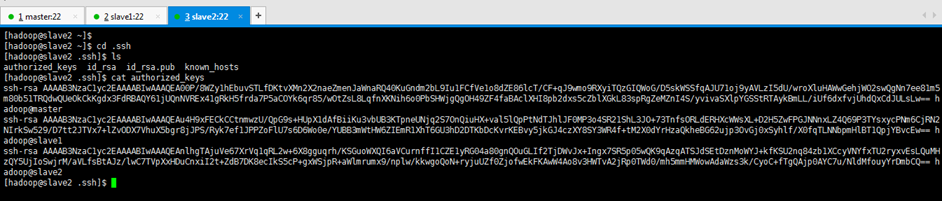
[hadoop@master .ssh]$ scp -r authorized_keys hadoop@slave2:~/.ssh/ Are you sure you want to continue connecting (yes/no)? yes hadoop@slave2's password:(密码是hadoop)
至此,完成slave1与master,slave2与msater
现在,我们来互相测试下。
从master出发,
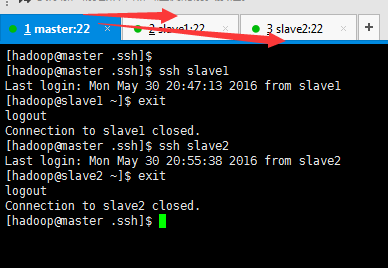
[hadoop@master .ssh]$ ssh slave1 [hadoop@master .ssh]$ ssh slave2
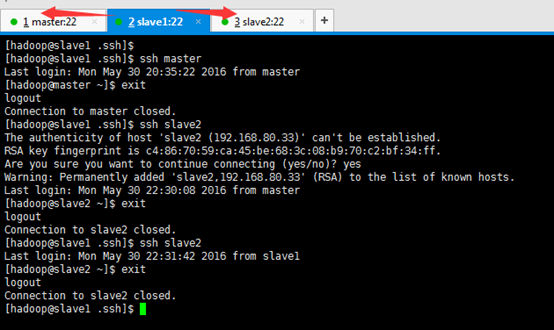
[hadoop@slave1 .ssh]$ ssh master [hadoop@master ~]$ exit [hadoop@slave1 .ssh]$ ssh slave2 Are you sure you want to continue connecting (yes/no)? yes [hadoop@slave2 ~]$ exit [hadoop@slave1 .ssh]$ ssh slave2 [hadoop@slave2 ~]$ exit [hadoop@slave1 .ssh]$
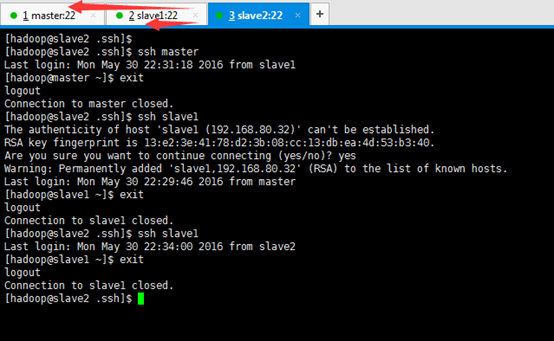
[hadoop@slave2 .ssh]$ ssh master [hadoop@master ~]$ exit [hadoop@slave2 .ssh]$ ssh slave1 Are you sure you want to continue connecting (yes/no)? yes [hadoop@slave1 ~]$ exit [hadoop@slave2 .ssh]$ ssh slave1 [hadoop@slave1 ~]$ exit
至此,3节点的master、slave1、slave2的SSH免密码通信的配置,已经完成。
分:
第一步,各机器的各自本身间的免密码通信。
第二步,各机器的之间的免密码通信。
第五步:搭建一个3节点的hadoop分布式小集群--预备工作(master、slave1、slave2的JDK安装与配置)
master

[hadoop@master ~]$ ls [hadoop@master ~]$ cd app/ [hadoop@master app]$ ls [hadoop@master app]$ rz [hadoop@master app]$ su root [root@master app]# yum -y install lrzsz

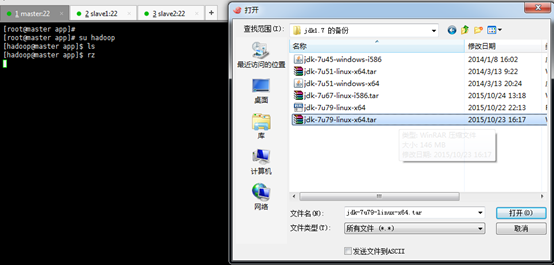
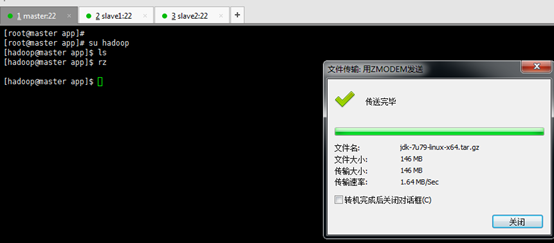

[hadoop@djt11 app]$pwd [hadoop@djt11 app]$ tar -zxvf jdk-7u79-linux-x64.tar.gz


[hadoop@master app]$ ls [hadoop@master app]$ rm jdk-7u79-linux-x64.tar.gz [hadoop@master app]$ ls [hadoop@master app]$ su root [root@master app]# vi /etc/profile


JAVA_HOME=/home/hadoop/app/jdk1.7.0_79 CLASSPATH=$JAVA_HOME/lib:$CLASSPATH PATH=$JAVA_HOME/bin:$PATH export JAVA_HOME CLASSPATH PATH

[root@master app]# source /etc/profile [root@master app]# java -version
slave1

[hadoop@slave1 ~]$ ls [hadoop@slave1 ~]$ cd app/ [hadoop@slave1 app]$ ls [hadoop@slave1 app]$ rz [hadoop@slave1 app]$ su root [root@slave1 app]# yum -y install lrzsz
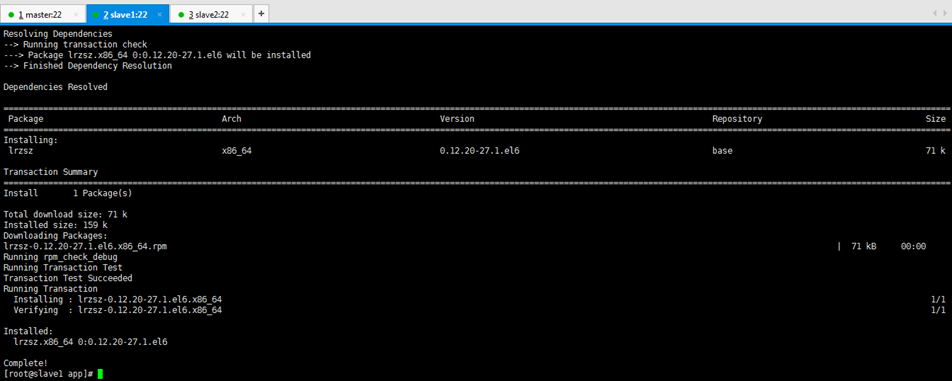

[root@master app]# su hadoop [hadoop@master app]$ ls [hadoop@master app]$ scp -r ./jdk1.7.0_79 slave1:/home/hadoop/app/
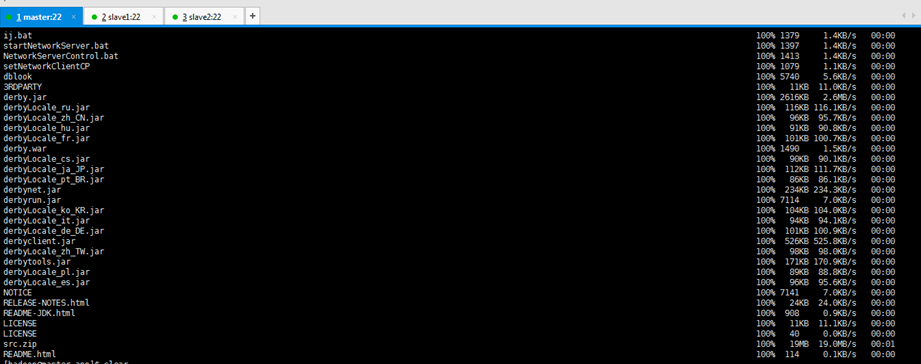

[hadoop@master app]$ ls [hadoop@master app]$ scp -r ./jdk1.7.0_79 slave2:/home/hadoop/app/
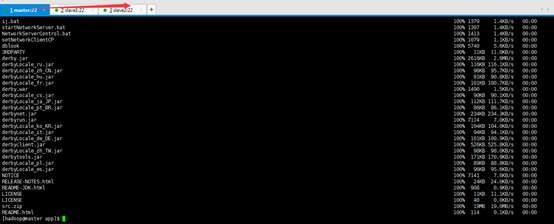

分发完之后,slave1和slave2单独进行/etc/profile配置

[hadoop@slave1 app]$ su root [root@slave1 app]# vi /etc/profile

JAVA_HOME=/home/hadoop/app/jdk1.7.0_79 CLASSPATH=$JAVA_HOME/lib:$CLASSPATH PATH=$JAVA_HOME/bin:$PATH export JAVA_HOME CLASSPATH PATH

[root@slave2 app]# vi /etc/profile

JAVA_HOME=/home/hadoop/app/jdk1.7.0_79 CLASSPATH=$JAVA_HOME/lib:$CLASSPATH PATH=$JAVA_HOME/bin:$PATH export JAVA_HOME CLASSPATH PATH

[root@slave1 app]# source /etc/profile [root@slave1 app]# su hadoop [hadoop@slave1 app]$ ls jdk1.7.0_79 [hadoop@slave1 app]$ java -version
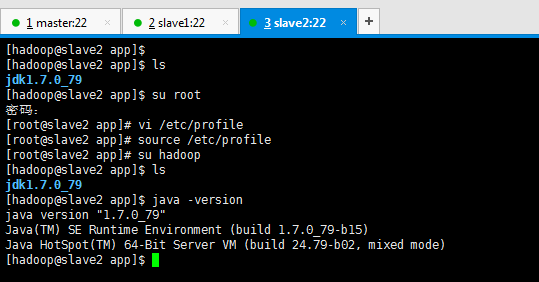
[root@slave2 app]# source /etc/profile [root@slave2 app]# su hadoop [hadoop@slave2 app]$ ls jdk1.7.0_79 [hadoop@slave2 app]$ java -version
第六步:搭建一个3节点的hadoop分布式小集群--预备工作(master、slave1、slave2的hadoop压缩包的配置)
http://www.cnblogs.com/lanxuezaipiao/p/3525554.html
master

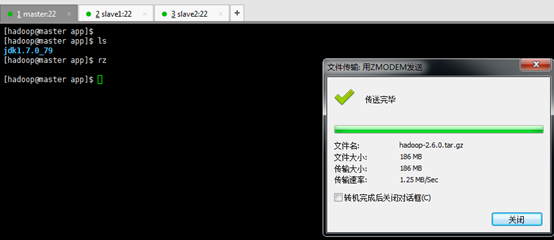

[hadoop@master app]$ tar -zxvf hadoop-2.6.0.tar.gz


[hadoop@master app]$ ls [hadoop@master app]$ rm hadoop-2.6.0.tar.gz [hadoop@master app]$ ls

[hadoop@master app]$ su root [root@master app]# vi /etc/profile


JAVA_HOME=/home/hadoop/app/jdk1.7.0_79 HADOOP_HOME=/home/hadoop/app/hadoop-2.6.0 CLASSPATH=$JAVA_HOME/lib:$CLASSPATH PATH=$JAVA_HOME/bin:$HADOOP_HOME/bin:$PATH export JAVA_HOME HADOOP_HOME CLASSPATH PATH
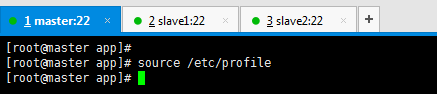
[root@master app]# source /etc/profile
查看hadoop的版本

[root@master app]# hadoop version

[root@master app]# su hadoop [hadoop@master hadoop-2.6.0]$ cd etc/hadoop [hadoop@master hadoop]$ vi hadoop-env.sh


export JAVA_HOME=/home/hadoop/app/jdk1.7.0_79

[hadoop@master hadoop]$ vi core-site.xml


<property>
<name>fs.default.name</name>
<value>hdfs://master:9000</value>
<description>The name of the default file system, using 9000 port.</description>
</property>
<property>
<name>hadoop.tmp.dir</name>
<value>/tmp</value>
<description>A base for other temporary directories.</description>
</property>
注意,是hdfs,图片上有错误!

[hadoop@master hadoop]$ vi hdfs-site.xml
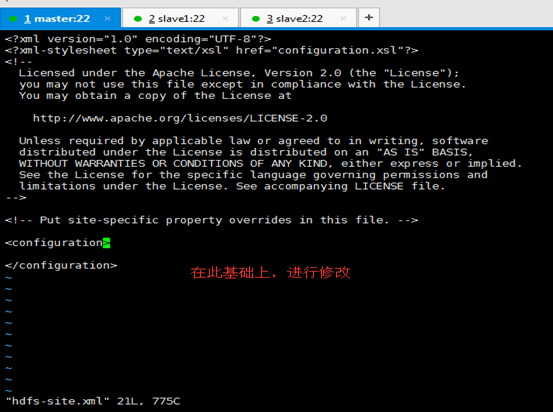

<property>
<name>dfs.namenode.rpc-address</name>
<value>master:9000</value>
</property>
<property>
<name>dfs.replication</name>
<value>2</value>
<description>Set to 1 for pseudo-distributed mode,Set to 2 for distributed mode,Set to 3 for distributed mode.</description>
</property>

[hadoop@master hadoop]$ cp mapred-site.xml.template mapred-site.xml [hadoop@master hadoop]$ vi mapred-site.xml
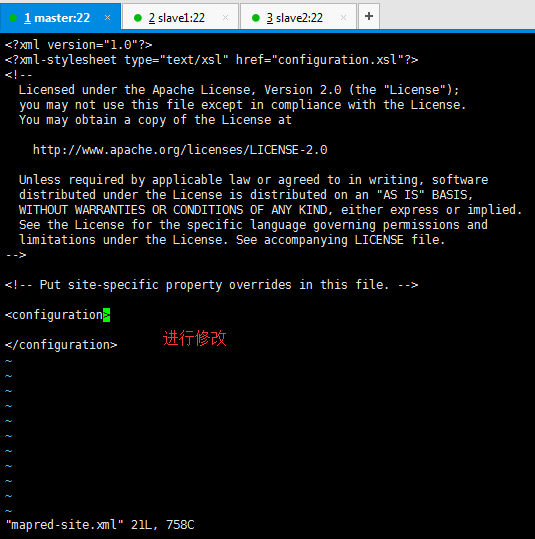

<property>
<name>mapred.job.tracker</name>
<value>master:9001</value>
</property>
<property>
<name>mapreduce.framework.name</name>
<value>yarn</value>
</property>



<property>
<name>yarn.nodemanager.aux-services</name>
<value>mapreduce_shuffle</value>
</property>

[hadoop@master hadoop]$ vi masters


[hadoop@master hadoop]$ vi slaves


slave1 slave2
至此,master的hadoop压缩包的配置已经完成。


向slave1、slave2分发hadoop压缩包及配置
[hadoop@master hadoop]$ cd /home/hadoop/app/
[hadoop@master app]$ ls
[hadoop@master app]$ scp -r ./hadoop-2.6.0 slave1:/home/hadoop/app/

[hadoop@master app]$ scp -r ./hadoop-2.6.0 slave2:/home/hadoop/app/





至此,master,slave1,slave2的hadoop压缩包的配置全部完成。
然后,在/etc/profile配置hadoop路径
[hadoop@slave1 app]$ su root
[root@slave1 app]# vi /etc/profile


JAVA_HOME=/home/hadoop/app/jdk1.7.0_79
HADOOP_HOME=/home/hadoop/app/hadoop-2.6.0
CLASSPATH=$JAVA_HOME/lib:$CLASSPATH
PATH=$JAVA_HOME/bin:$HADOOP_HOME/bin:$PATH
export JAVA_HOME HADOOP_HOME CLASSPATH PATH
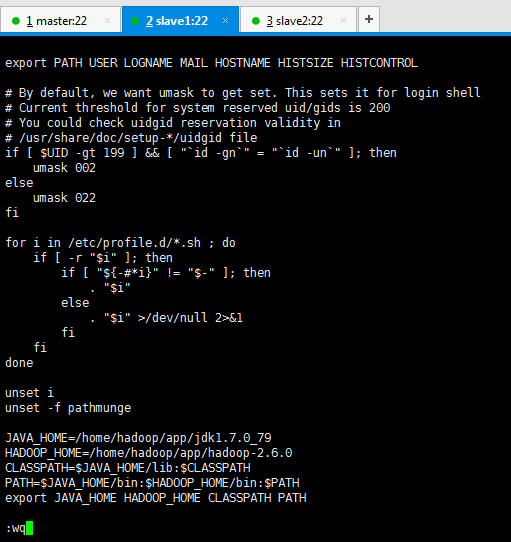
[root@slave1 app]# source /etc/profile

[root@slave1 app]# hadoop version



JAVA_HOME=/home/hadoop/app/jdk1.7.0_79
HADOOP_HOME=/home/hadoop/app/hadoop-2.6.0
CLASSPATH=$JAVA_HOME/lib:$CLASSPATH
PATH=$JAVA_HOME/bin:$HADOOP_HOME/bin:$PATH
export JAVA_HOME HADOOP_HOME CLASSPATH PATH

[root@slave2 app]# source /etc/profile
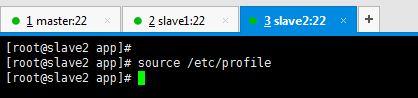
[root@slave2 app]# hadoop version

至此,3节点的hadoop压缩包的安装与配置均完成。
第七步:搭建一个3节点的hadoop分布式小集群--预备工作(master、slave1、slave2的hadoop压缩包的格式化和启动进程)
初次格式化前的进程查看
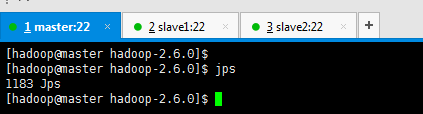
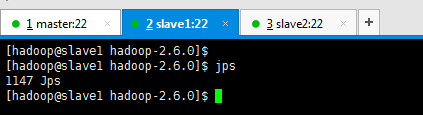

对master节点,进行格式化,即在 namenode 上启动格式化

[hadoop@master bin]$ pwd /home/hadoop/app/hadoop-2.6.0/bin [hadoop@master bin]$ ./hadoop namenode -format
或者,如下,
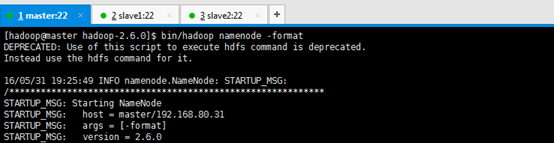
[hadoop@master hadoop-2.6.0]$ bin/hadoop namenode -format

在 namenode 上启动 hadoop 集群

[hadoop@master bin]$ ./start-all.sh
或者如下

[hadoop@master hadoop-2.6.0]$ sbin/start-all.sh Are you sure you want to continue connecting (yes/no)? yes [hadoop@master hadoop-2.6.0]$ jps 1659 NameNode 1964 ResourceManager 2027 Jps 1830 SecondaryNameNode [hadoop@master hadoop-2.6.0]$


第八步:搭建一个3节点的hadoop分布式小集群--预备工作(master、slave1、slave2的集群状态)




出现这样的情况啊,是因为,

或者,,
master
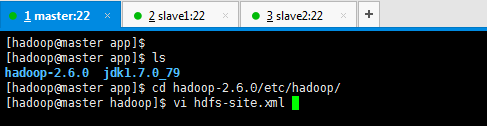
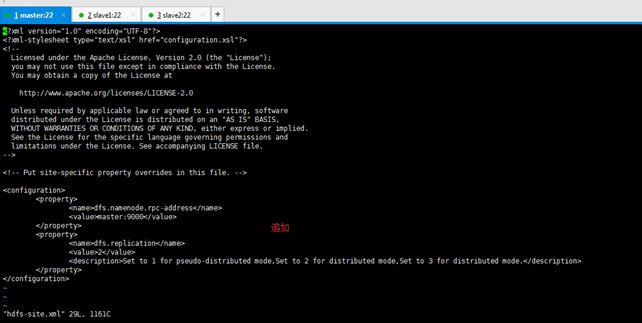

<property>
<name>dfs.namenode.http-address</name>
<value>master:50070</value>
</property>
slave1

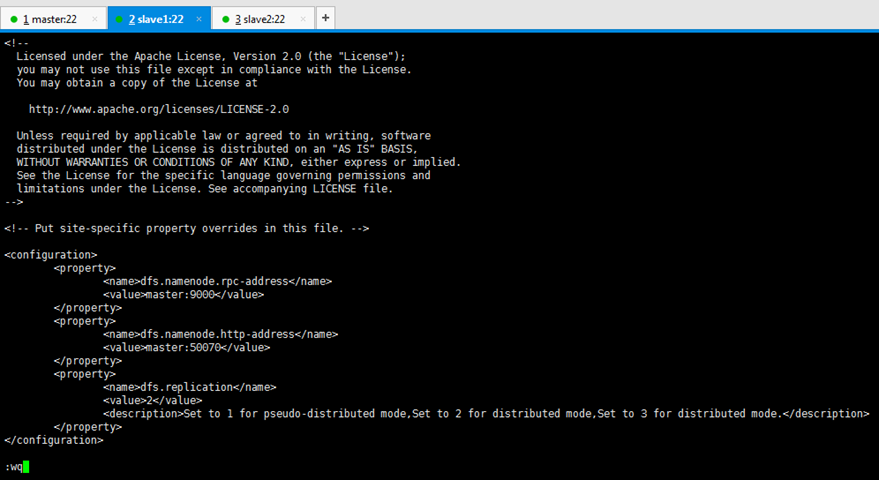
<property>
<name>dfs.namenode.http-address</name>
<value>master:50070</value>
</property>
slave2


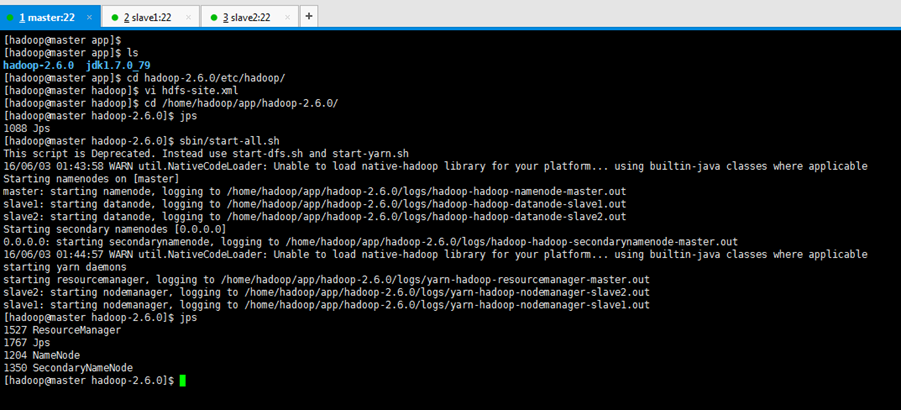
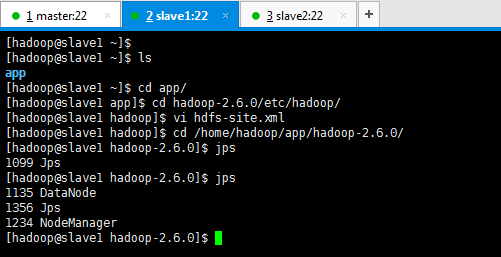


想说的是,新的yarn架构默认是8088了,hadoop-2.*之后。
hadoop2.*有50030吗?没有。没有jobtracker和tasktracker了。
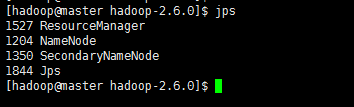


已经没有jobtracker和tasktracker了,
而是ResourceManager和NodeManager了。

